Ce trebuie să fac mai întâi imediat după instalarea Windows XP? Variante sunt posibile, dar ar trebui să fie luate în orice caz, și nu contează în ce ordine. Aceste acțiuni includ instalarea driverelor de dispozitive, personalizarea desktopului, instalarea programelor necesare și configurarea setărilor de configurare a sistemului Windows.
Driverele sunt încărcate cu Windows XP și mai târziu își îndeplinesc funcțiile imperceptibile pentru utilizatorul computerului. Windows XP conține inițial un număr foarte mare de drivere pentru hardware-ul cel mai divers. Și această listă se extinde odată cu lansarea fiecărui pachet Service Pack nou. Imediat după instalare, Windows va fi gata de utilizare, deoarece pentru toate componentele hardware instalate în computer va fi selectat driver-ul Windows corespunzător.
În timp ce driverele de bază sunt livrate cu Windows, driverele pentru dispozitivele de mai sus sunt de obicei incluse pe CD-ul dispozitivului în sine. În plus, aproape toți producătorii pot fi găsiți pe site-ul Web cea mai nouă versiune a driverelor lor lansate, același driver, care este atașat la dispozitiv, este de obicei depășit. Prin urmare, este recomandabil înainte de a instala driverele, vizitați site-urile producătorilor de dispozitive de care aveți nevoie și descărcați tot ce aveți nevoie.
Acesta este ceea ce arată programul de instalare a driverului pentru codecul audio Realtek încorporat în placa de bază.
![Instalarea driverelor în Windows XP, enciclopedia ferestrelor (setarea [xp]) Instalarea driverelor în Windows xp, enciclopedia Windows](https://images-on-off.com/images/173/ustanovkadrayverovvwindowsxpentsiklopedi-8e9652f9.jpg)
Pentru a afla care dintre dispozitivele de care aveți nevoie pentru a instala driverul, veți avea nevoie de Device Manager, care este discutat în secțiunea următoare.
Manager dispozitive
Device Manager este un program special de Windows XP, cu ajutorul căruia puteți obține informații detaliate despre toate dispozitivele instalate în computer fără excepție. În plus, una dintre funcțiile acestui program este instalarea, dezinstalarea și actualizarea driverelor de dispozitive.
Pentru a porni Device Manager, faceți clic pe Start> Control Panel. Apoi faceți clic pe pictograma Performanță și întreținere. după aceea - pe pictograma Sistem. În fereastra Proprietăți sistem care se deschide, faceți clic pe fila Hardware, apoi faceți clic pe butonul Device Manager. Alternativ, puteți deschide fereastra Proprietăți sistem făcând clic pe butonul Start. apoi faceți clic dreapta pe Computerul meu și selectați Proprietăți.
![Instalarea driverelor în Windows XP, enciclopedia ferestrelor (setarea [xp]) Instalarea driverelor în Windows xp, enciclopedia Windows](https://images-on-off.com/images/173/ustanovkadrayverovvwindowsxpentsiklopedi-1c3166d2.png)
După cum sa menționat deja, Device Manager vă permite să efectuați diverse operații cu driverele. De exemplu, de multe ori este nevoie să actualizați driverul instalat, deoarece noile versiuni ale driverelor ies în mod constant. Selectați numele dispozitivului în fereastra Manager dispozitive, faceți clic dreapta pe dispozitiv, apoi faceți clic pe Actualizare driver.
Ca urmare, începe Expertul actualizare hardware. În prima fereastră a acestui program, trebuie să specificați dacă să vă conectați la nodul Windows Update pentru a găsi actualizări pentru sistemul de operare. Deoarece este mai bine să actualizați Windows după instalarea driverului, selectați butonul Nu, nu de data aceasta și faceți clic pe butonul Următorul.
Într-o fereastră nouă, vi se va solicita să introduceți în unitatea optică un CD cu drivere de dispozitiv. Există, de asemenea, două comutatoare, instalare automată și instalare dintr-o locație specificată. De obicei, trebuie să selectați primul switch, după care asistentul de instalare va căuta driverul dorit. Dacă driverul nu este găsit, trebuie să îl specificați manual.
De asemenea, puteți specifica manual driverul selectând caseta de selectare Install from a specific location (Instalare dintr-o locație specificată). În fereastra nouă trebuie să specificați exact unde se află dosarul cu driverul. Acesta poate fi un suport amovibil (de exemplu, un CD-ROM) sau un folder de pe hard disk-ul computerului. În plus, puteți selecta un driver din baza de date a driverului Windows. Ultima opțiune ar trebui utilizată doar ca o ultimă soluție - dacă nu a ajutat nimic, și a existat ultima speranță că driverul de bază Windows va funcționa pentru dispozitivul dorit. Cu toate acestea, nu există nici o garanție că șoferul va lucra efectiv.
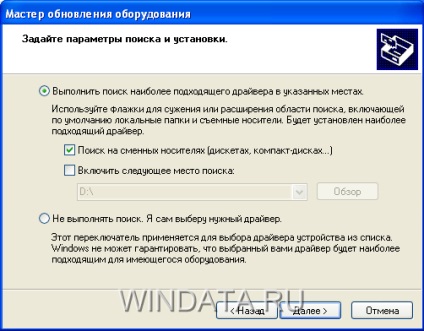
Uneori se întâmplă că, după instalarea driverului corect în Windows, apar diverse eșecuri. Dacă apar probleme imediat după instalarea driverului, atunci trebuie să scăpați de el cât mai curând posibil. Puteți face acest lucru.
Faceți clic cu butonul din dreapta pe numele dispozitivului pentru care driverul a fost instalat în fereastra Manager dispozitive și selectați opțiunea Proprietăți. În fereastra care se deschide, faceți clic pe fila Driver. În această filă, vor fi localizate următoarele patru butoane.
- Informații. Faceți clic pe acest buton pentru a obține informații detaliate despre fișierele driverului, inclusiv numele dezvoltatorului, versiunea fișierelor incluse în driver, prezența unei semnături digitale.
- Actualizare. După ce faceți clic pe acest buton, va porni Expertul actualizare hardware, cu ajutorul căruia puteți actualiza driverul.
- Roll Back Driver. Datorită acestui buton puteți să reveniți (de exemplu, la răsturnarea) conducătorului auto la versiunea anterioară.
- Ștergeți. Faceți clic pe acest buton pentru a elimina atât driver-ul cu toate fișierele, cât și cheile de registry ale sistemului asociate cu acesta.
![Instalarea driverelor în Windows XP, enciclopedia ferestrelor (pentru începători [xp]) Instalarea driverelor în Windows xp, enciclopedia Windows](https://images-on-off.com/images/173/ustanovkadrayverovvwindowsxpentsiklopedi-7e97b2db.png)
După cum am menționat deja, dacă după instalarea unui nou driver, sistemul a început să funcționeze instabil și au apărut diverse defecțiuni în computer, apoi în Windows XP puteți restabili driverul stabil și anterior. Acest proces se numește răsturnarea driverului. Numai utilizatorul cu drepturi de administrator poate revoca driverul.
Rețineți că nu puteți relua driverul imprimantei.
În cazul în care ați făcut clic pe butonul Roll Back pentru un driver care nu a fost actualizat, pe ecran va apărea un mesaj special care vă solicită să porniți Instrumentul de diagnosticare hardware.
În plus față de actualizare, poate fi necesar să eliminați complet driverul. De obicei, șoferul este eliminat în următoarele cazuri.
- Dispozitivul este dezactivat sau nu este utilizat.
- Instalarea driverului duce la funcționarea instabilă a sistemului de operare și nu aveți un driver alternativ. Într-o astfel de situație, este mai bine să eliminați driverul și să încercați să instalați driverul de sistem Windows de bază.
- Pentru a reinstala driverul este de dorit (și uneori necesar) să îl ștergeți mai întâi.
- Pentru un anumit dispozitiv, driverele vor fi reinstalate.
În loc să dezinstalați driverul, puteți elimina direct suportul dispozitivului în fereastra Manager dispozitive - faceți clic dreapta pe numele dispozitivului și selectați Dezactivați. În acest caz, driverele pentru dispozitivul deconectat rămân pe computer, dar nu vor fi încărcate la pornirea Windows și când reporniți dispozitivul, nu este nevoie să instalați driverele.
Articole similare
-
Instalarea ferestrelor cu unități flash prin instrucțiuni bios
-
Configurarea conexiunii la Internet în Windows XP, enciclopedia ferestrelor
Trimiteți-le prietenilor: